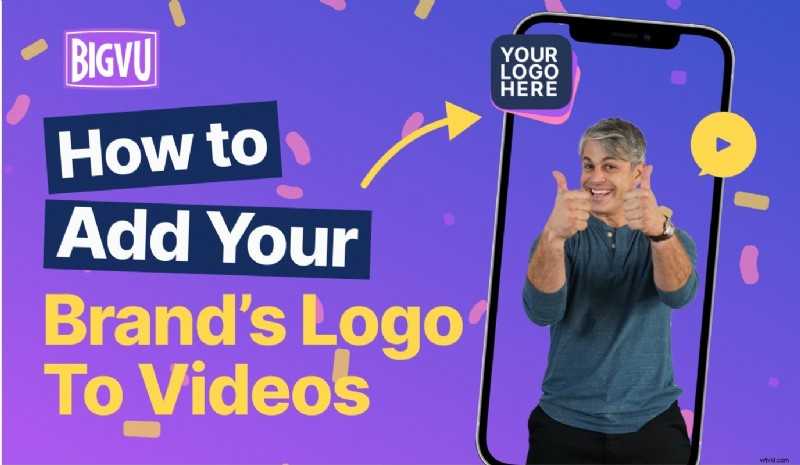
Se utilizzi i video per promuovere la tua attività, ti consigliamo vivamente di aggiungere il logo del tuo marchio a ogni singolo video che pubblichi.
Aggiungere il logo del tuo brand ai tuoi video può aiutarti:
- Aumenta la consapevolezza del marchio
- Crea un'immagine duratura del tuo brand
- Cattura l'attenzione del tuo pubblico
- Mantieni un'immagine professionale
- Proteggi i tuoi video dai furti
E la buona notizia è che non è necessario utilizzare un software di editing video complesso come Adobe Premiere Pro o Final Cut Pro per aggiungere il logo ai tuoi video.
Sì, piattaforme come Premiere Pro o Final Cut Pro sono fantastiche, ma hanno una curva di apprendimento ripida. Inoltre, non puoi utilizzare queste piattaforme per scrivere la tua sceneggiatura, registrare video e distribuirli automaticamente ai tuoi canali di social media con un clic.
Ma con BIGVU puoi.
In questo post del blog, mostreremo come aggiungere rapidamente il logo del tuo brand ai tuoi video in X semplici passaggi.
Siamo così entusiasti di condividere questo con te.
Immergiamoci.
Come aggiungere rapidamente il logo del tuo brand ai tuoi video
BIGVU è disponibile su Android, iOS e desktop. Puoi accedere al tuo account utilizzando qualsiasi piattaforma di tua scelta. Sia che tu stia utilizzando il tuo dispositivo mobile o desktop, vogliamo che tu comprenda appieno come aggiungere il logo del tuo marchio ai tuoi video. A seconda della piattaforma che stai utilizzando per accedere a BIGVU, puoi leggere la sezione dedicata:
- Come aggiungere il logo del tuo marchio ai video su dispositivi mobili
- Come aggiungere il logo del tuo marchio ai video sul desktop
Come aggiungere il logo del tuo marchio ai video su dispositivi mobili
I passaggi per aggiungere un logo ai video sono quasi simili su Android e iOS. Quindi, non abbiamo creato sezioni dedicate per entrambi. Per aggiungere il logo del tuo brand ai tuoi video sul tuo dispositivo mobile, procedi nel seguente modo:
- Registra o importa un video
- Seleziona il video a cui desideri aggiungere il logo del tuo brand
- Seleziona "Ritaglia, didascalie, logo, sostituzione verde"
- Carica il logo del tuo brand
- Lavora su dimensioni e posizionamento
Registra o importa un video
Innanzitutto, avvia l'applicazione BIGVU sul tuo dispositivo mobile. Accedi al tuo account, se non ne hai creato uno. Puoi iscriverti gratuitamente. Dopo esserti registrato e aver effettuato l'accesso, fai clic su “+” pulsante in basso. Mentre lo fai, vedrai tre opzioni:
- Non registrare alcun copione – se non desideri registrare uno script prima di registrare il tuo video, puoi selezionare questa opzione.
- Importa video – puoi importare un video dal tuo dispositivo usando questa opzione.
- Nuovo script – BIGVU ti consente di scrivere uno script prima di registrare un video.
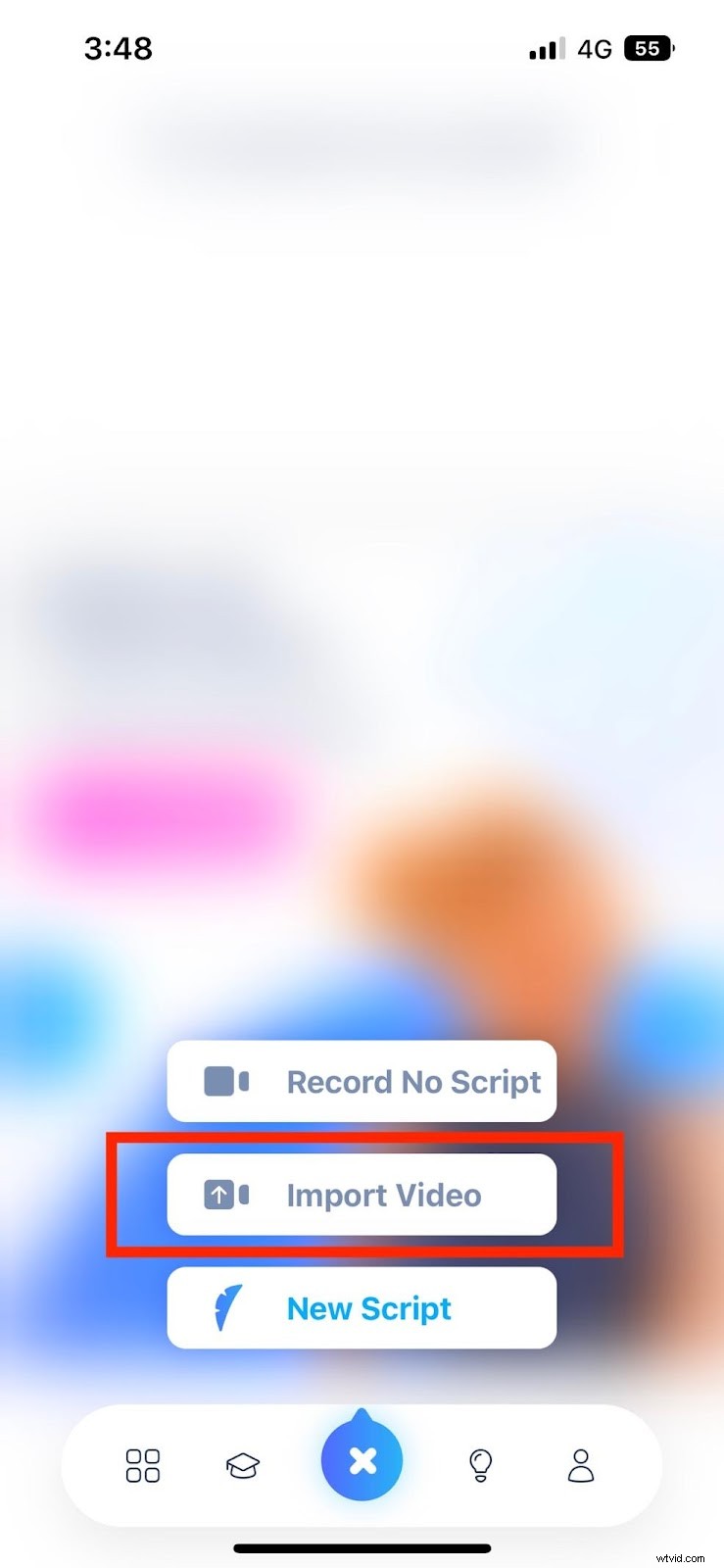
Per ora, importeremo un video dalla nostra galleria, quindi selezioneremo "Importa video" opzione. Mentre lo fai, avrai numerose opzioni:
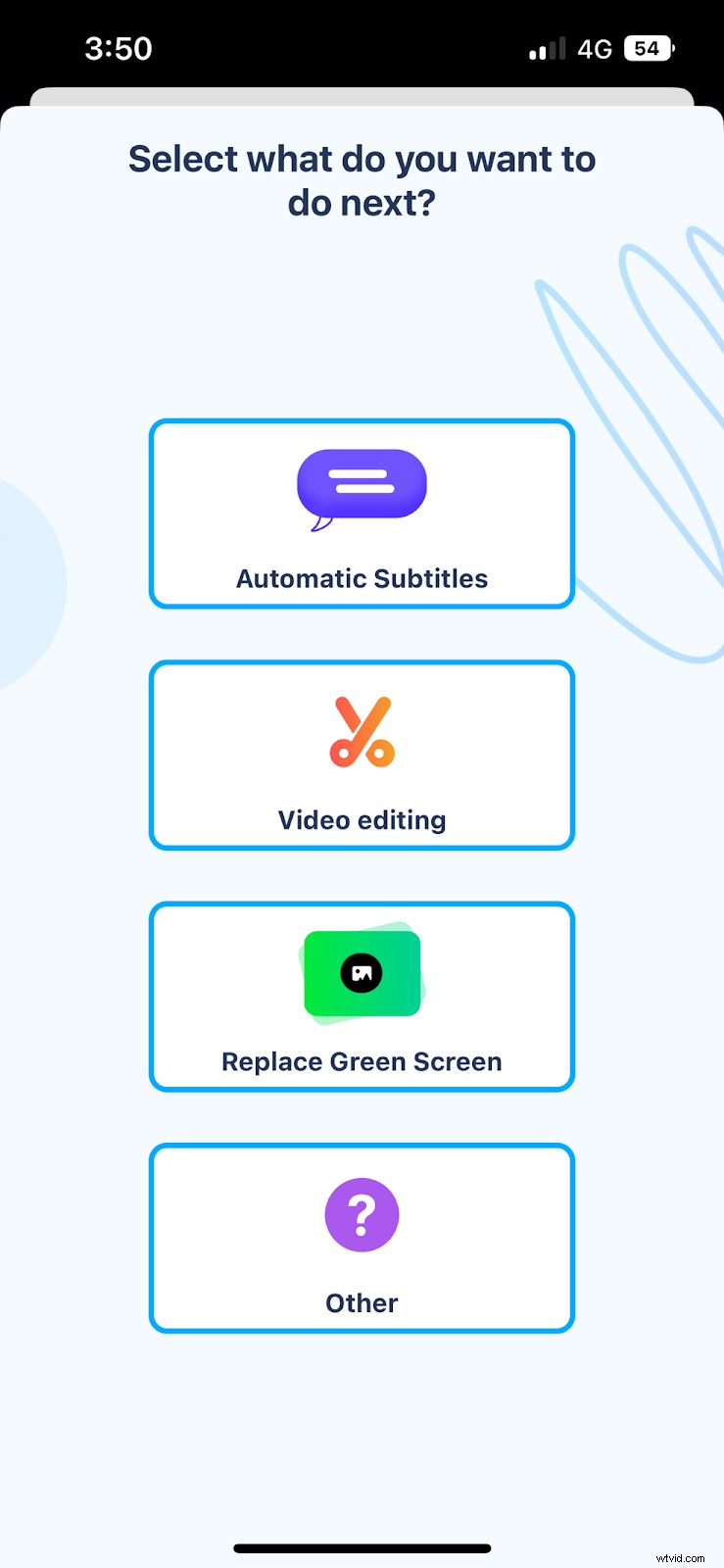
Se selezioni "Modifica video" sarai in grado di modificare direttamente il tuo video dopo averlo caricato. Ma qui - andremo alla nostra dashboard dopo aver caricato il video - poiché vogliamo mostrarti le opzioni che devi scegliere - se decidi di registrare il tuo video o modificarlo in una fase successiva.
Ora puoi selezionare il video che vuoi importare in BIGVU. Una volta selezionato il video, BIGVU comprimerà ed elaborerà automaticamente il tuo video.
Passiamo ora alla dashboard.
Seleziona il video a cui desideri aggiungere il logo del tuo brand
Puoi nominare il tuo progetto, qualunque cosa tu voglia. L'abbiamo chiamato "Come aggiungere il logo". Quindi, il passaggio successivo è selezionare il progetto dalla dashboard.
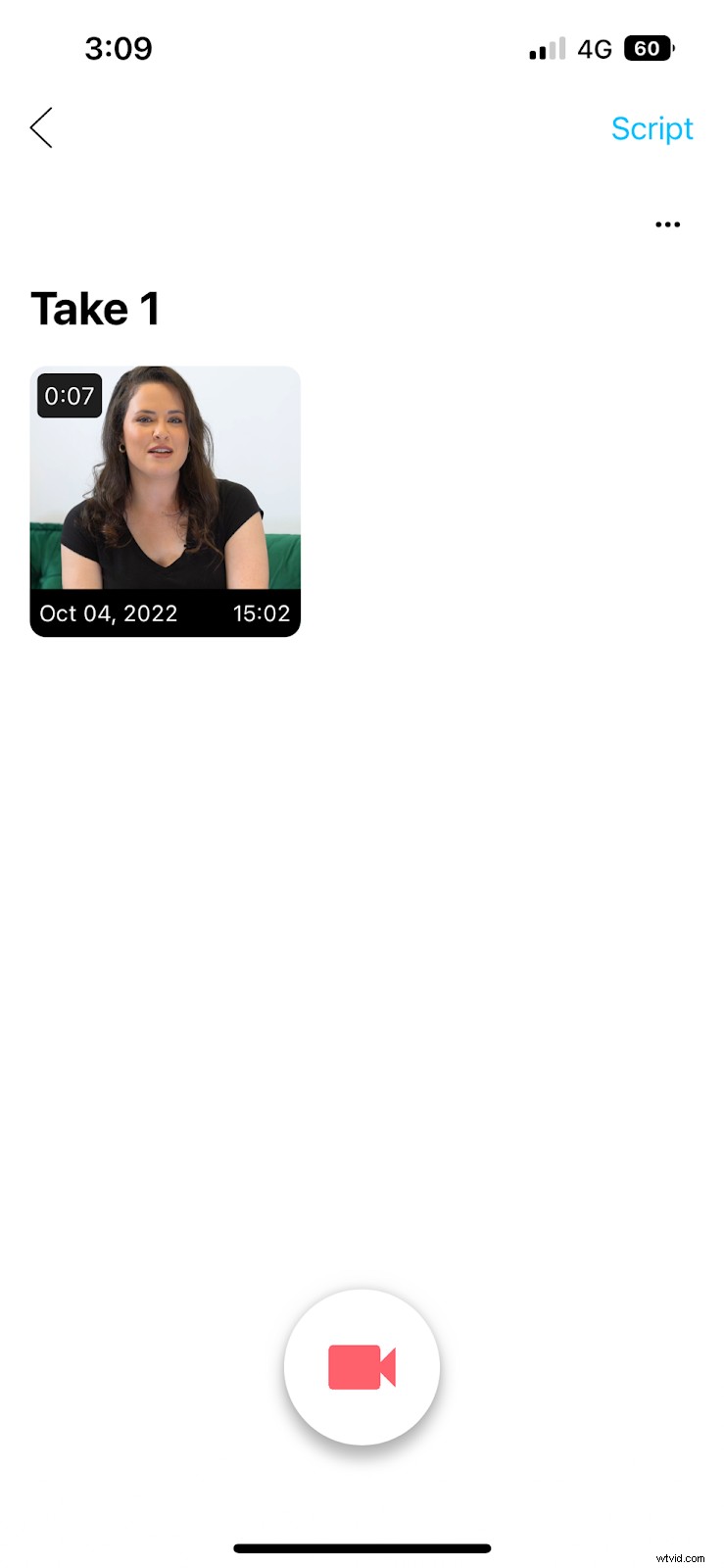
Fai clic sul video a cui desideri aggiungere il logo del tuo brand.
Seleziona "Ritaglia, didascalie, logo, sostituzione verde"
Dopo aver fatto clic sul video, vedrai numerose opzioni, tra cui selezioneremo "Ritaglia, sottotitoli, logo, sostituzione verde" per aggiungere il tuo logo al video.
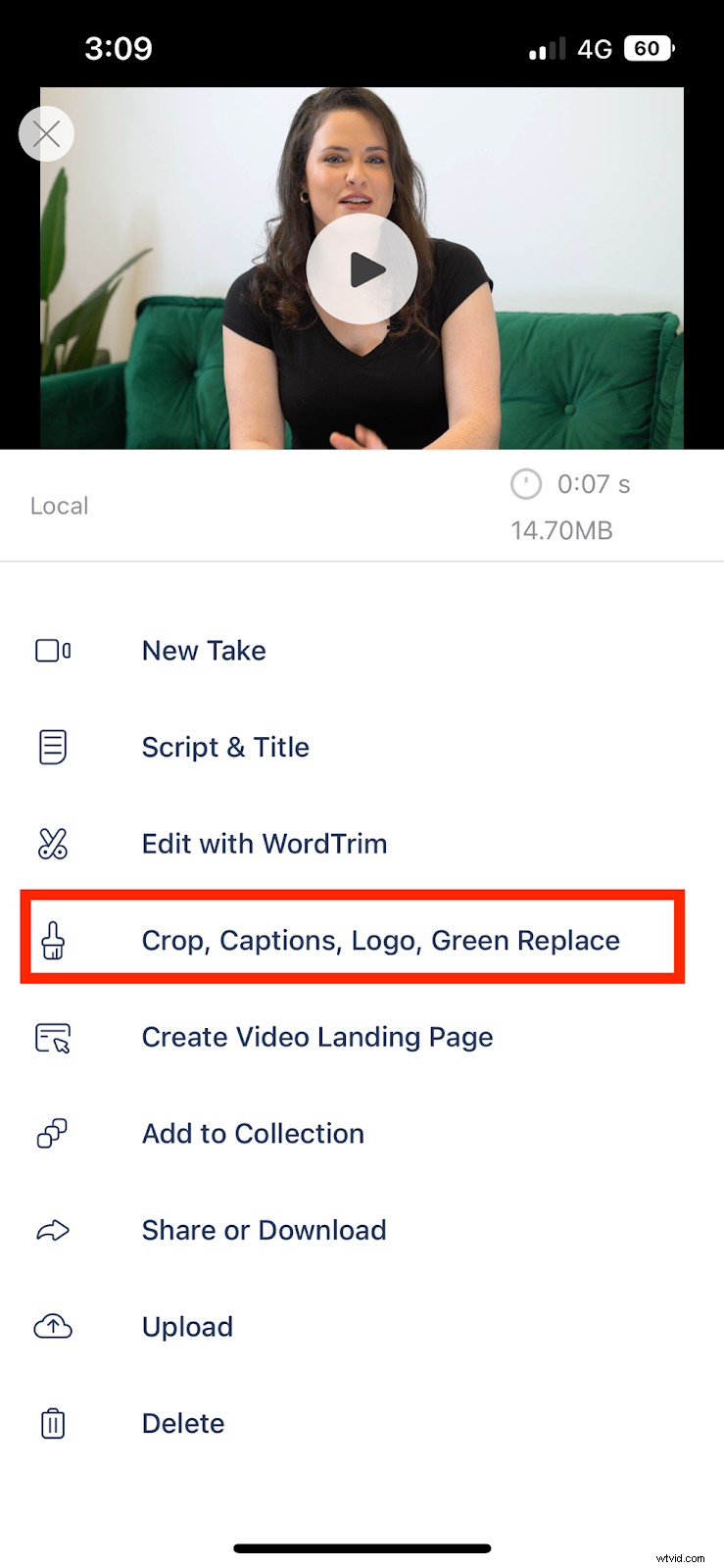
Quando fai clic su di esso, BIGVU ti chiederà di scegliere se desideri applicare lo stile con didascalie o senza didascalie.
Se desideri aggiungere una didascalia al tuo video, puoi selezionare "Stile con didascalie" oppure seleziona l'opzione "Stile senza didascalie" opzione. Se desideri sostituire anche lo schermo verde, seleziona l'opzione "Sostituisci schermo verde". Ma qui, procederemo con lo "Stile senza didascalie" opzione.
Carica il logo del tuo marchio
Con l'editor video BIGVU, sarai in grado di apportare più modifiche al tuo video come:
- Ridimensionamento e ritaglio del video.
- Selezione di un tema.
- Aggiunta del logo al video.
- Aggiunta di musica al video.
- Aumento dell'audio.
- Aggiunta di intro e outro.
- Regolazione dei sottotitoli:se selezioni l'opzione "Stile con sottotitoli".
Per aggiungere un logo al video, selezioneremo il secondo pulsante in basso. Fai clic sulla casella quadrata sotto il "Logo".
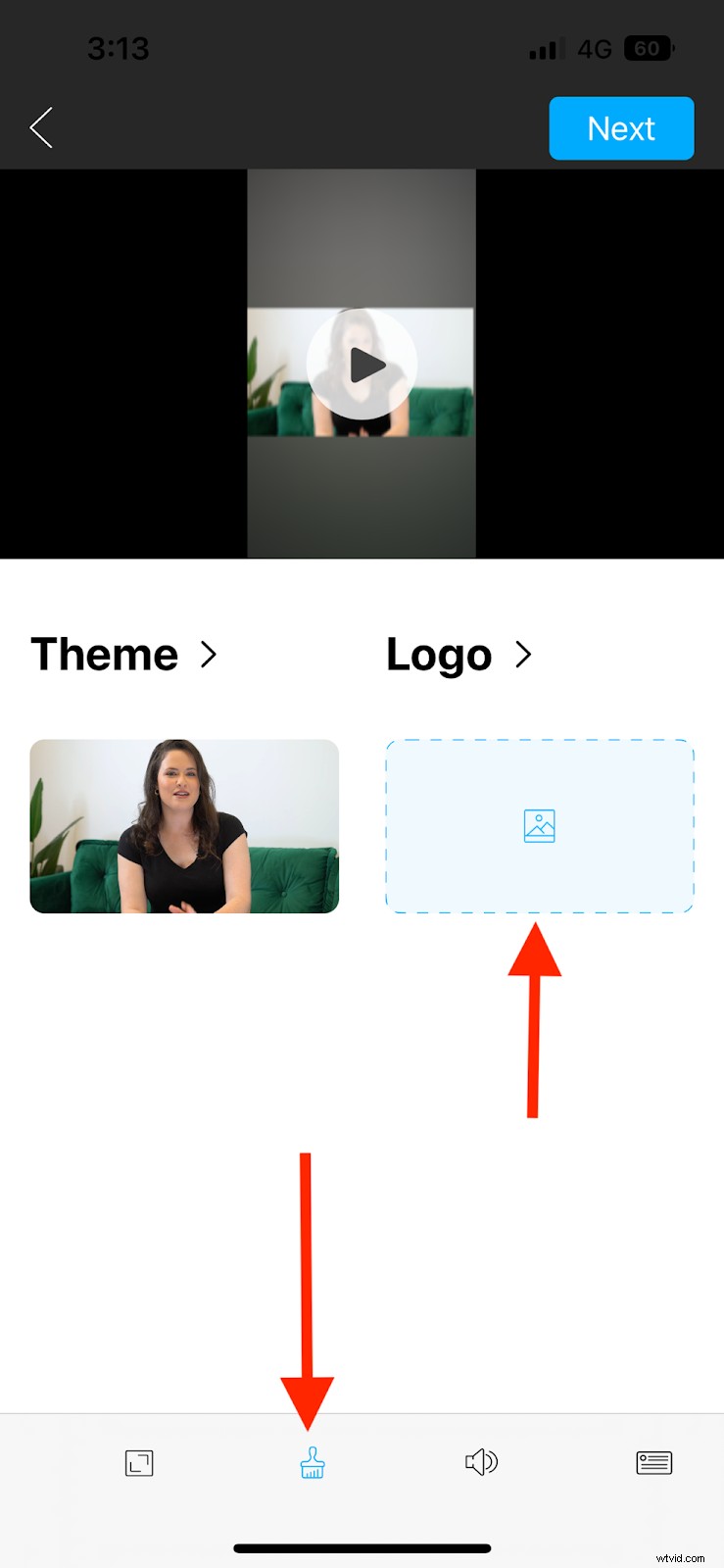
Carica il logo del tuo marchio:dopo averlo caricato, ci vorranno alcuni istanti per essere elaborato.
Lavora su dimensioni e posizionamento
Utilizzando la "Dimensione" e "Seleziona posizione" opzioni, è possibile regolare le dimensioni e la posizione del logo.
Abbiamo ingrandito il logo:
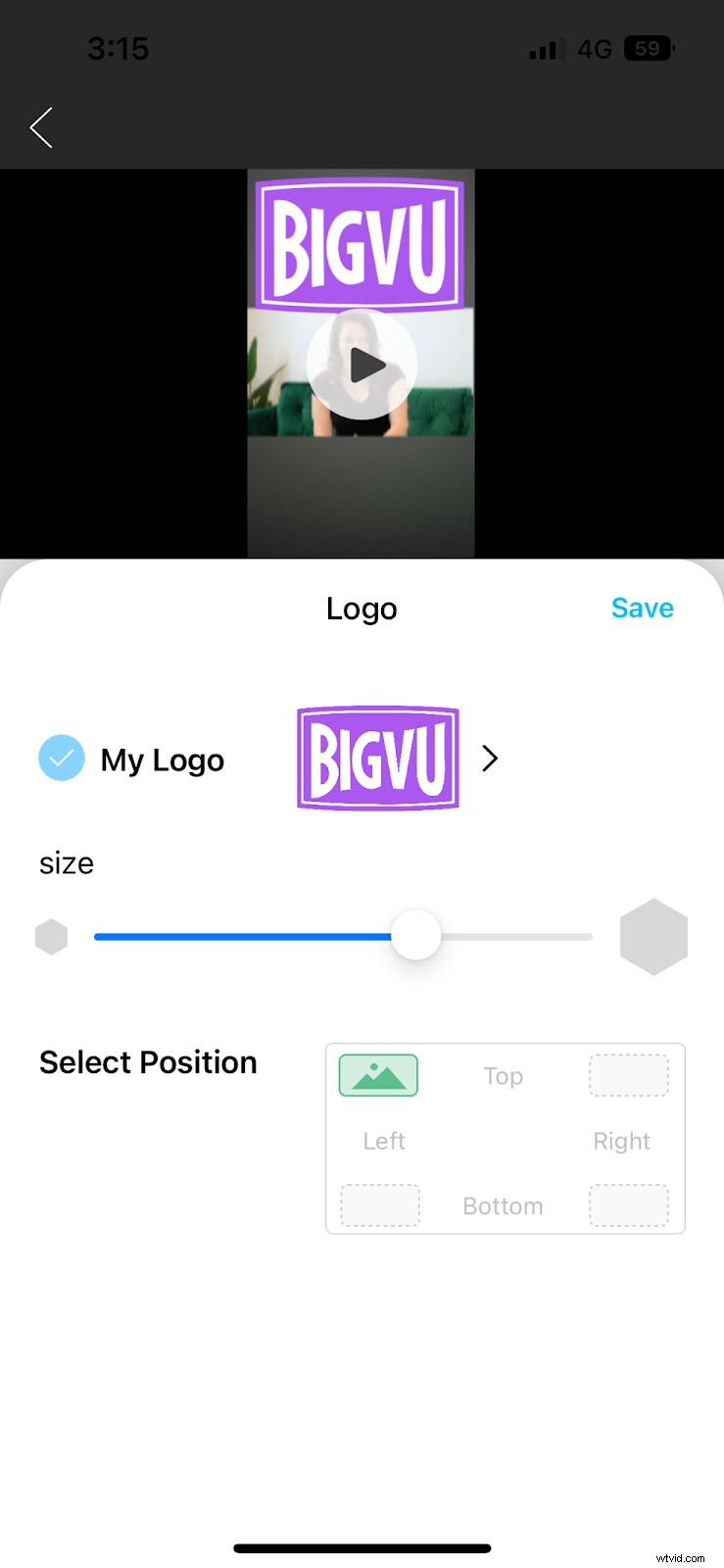
Abbiamo spostato il logo verso l'angolo in alto a destra (non ingrandito):
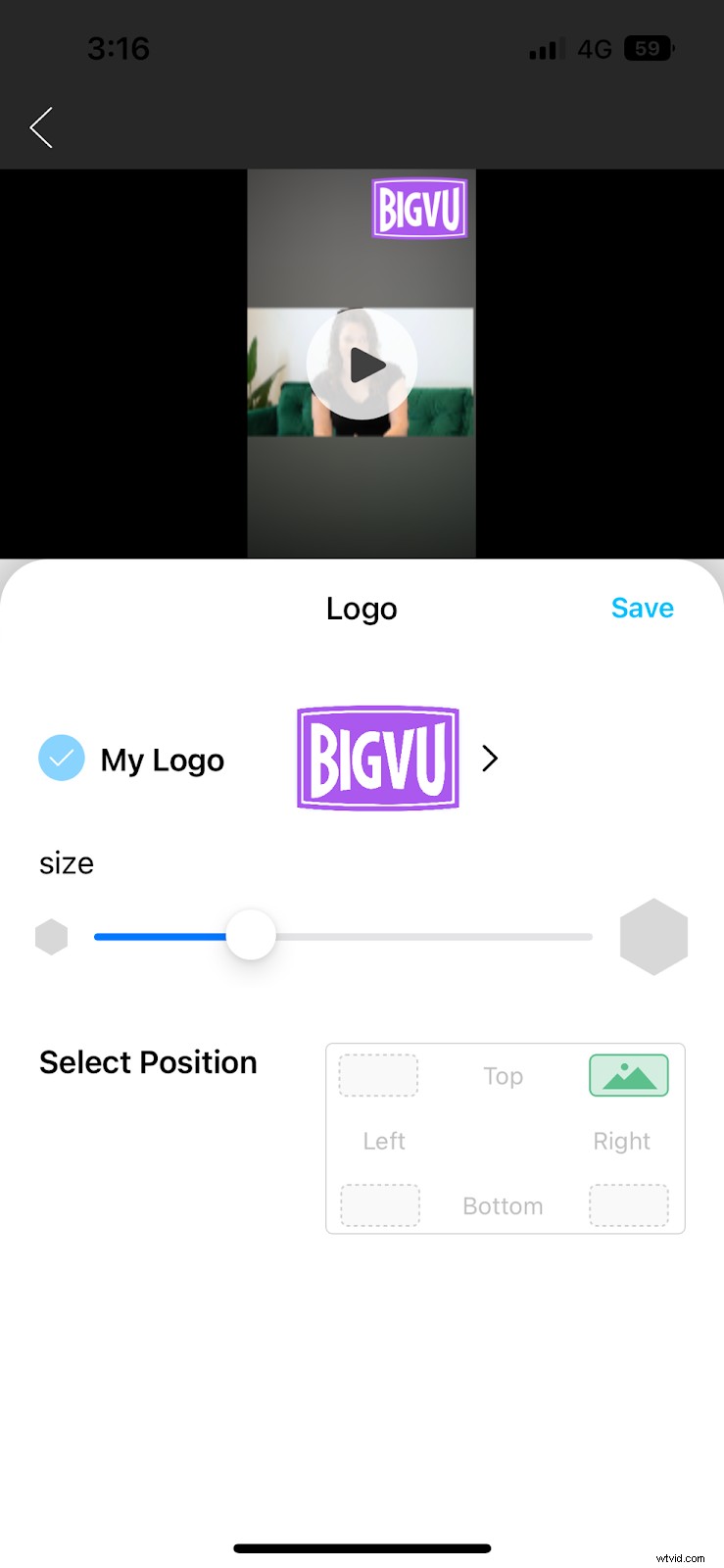
Dopo aver aggiunto il logo del tuo brand al video, fai clic su "Salva" per salvare le modifiche. Se vuoi apportare più modifiche, puoi andare avanti e farlo. Al termine, fai clic su "Crea video" nell'angolo in alto a destra. Otterrai un popup come:
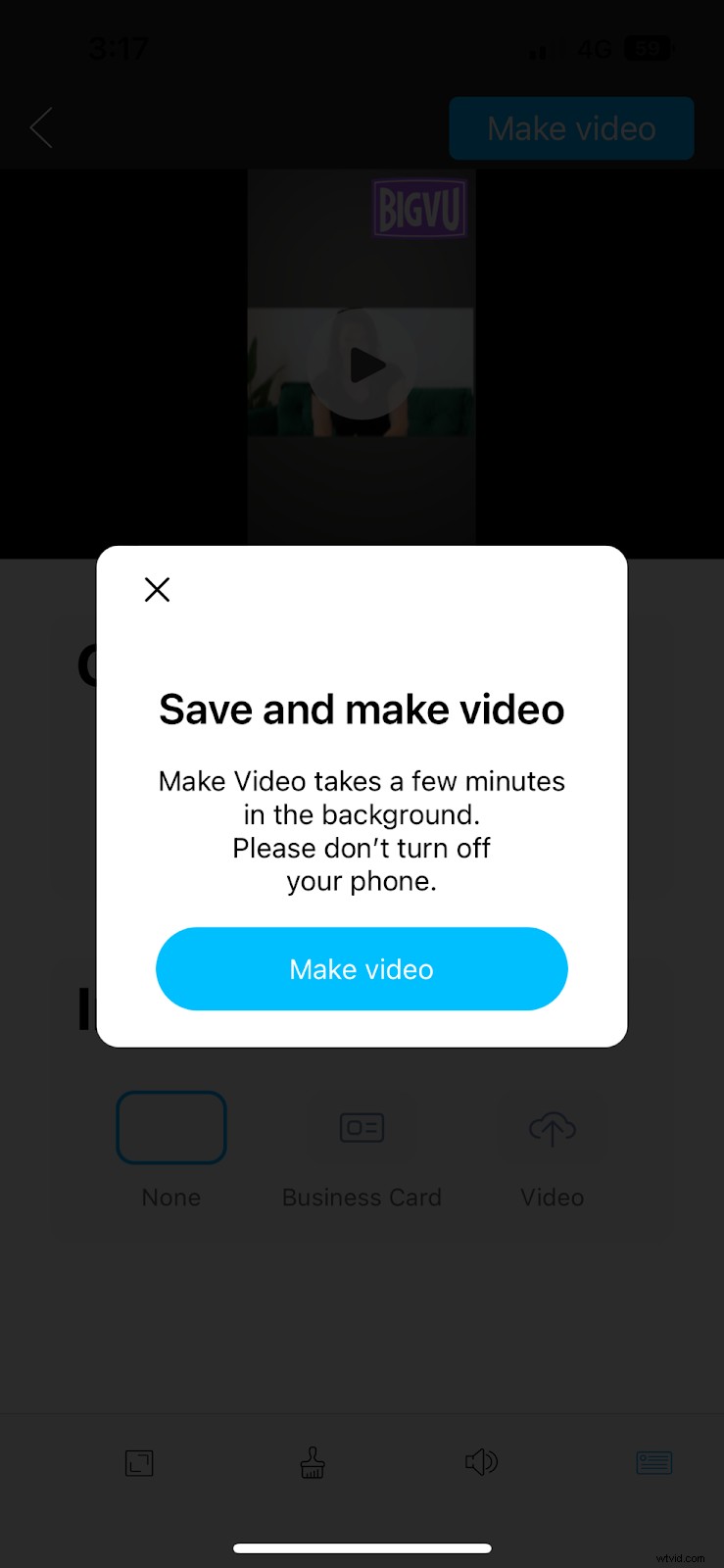
Seleziona "Crea video".
A seconda delle modifiche apportate, BIGVU impiegherà da pochi secondi a minuti per elaborarle. BIGVU creerà una nuova versione del video – con il logo, pur mantenendo quella originale.
Ora impariamo come puoi aggiungere il logo ai tuoi video sul desktop.
Come aggiungere il logo del tuo marchio ai video sul desktop
Per aggiungere il logo del tuo marchio ai video sul desktop, segui questi passaggi:
- Importa o registra un video
- Avvia Video Maker
- Aggiungi il logo del tuo brand
Importa o registra un video
Per prima cosa, vai su www.bigvu.tv e registrati, se non l'hai già fatto. Non appena ti registri e accedi, verrai indirizzato alla dashboard di BIGVU. Da qui, puoi importare o registrare un video. Per importare il video, selezioneremo "Importa video Aggiungi didascalie" opzione nella dashboard.
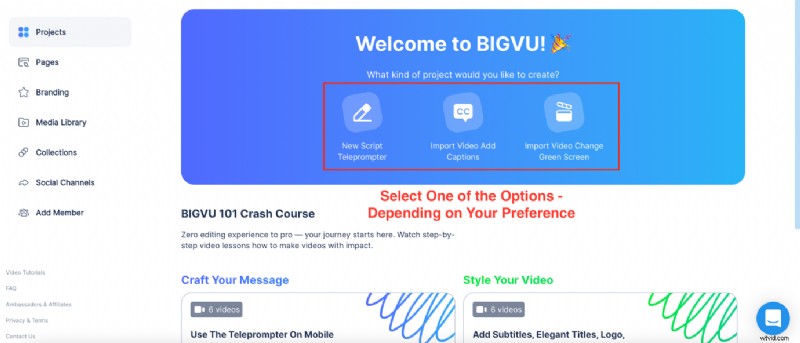
BIGVU impiegherà alcuni istanti per caricare ed elaborare il tuo video, a seconda delle dimensioni. Una volta che il video è stato caricato ed elaborato, BIGVU ti chiederà se vuoi modificare il video adesso o in un secondo momento.
Puoi andare avanti e modificarlo ora:verrai indirizzato al video maker. Ma se decidi di modificare in un secondo momento, puoi semplicemente scegliere "Più tardi".
Per ora, selezioneremo "Più tardi" poiché vogliamo mostrarti i passaggi che puoi seguire per avviare il video maker.
Avvia Video Maker
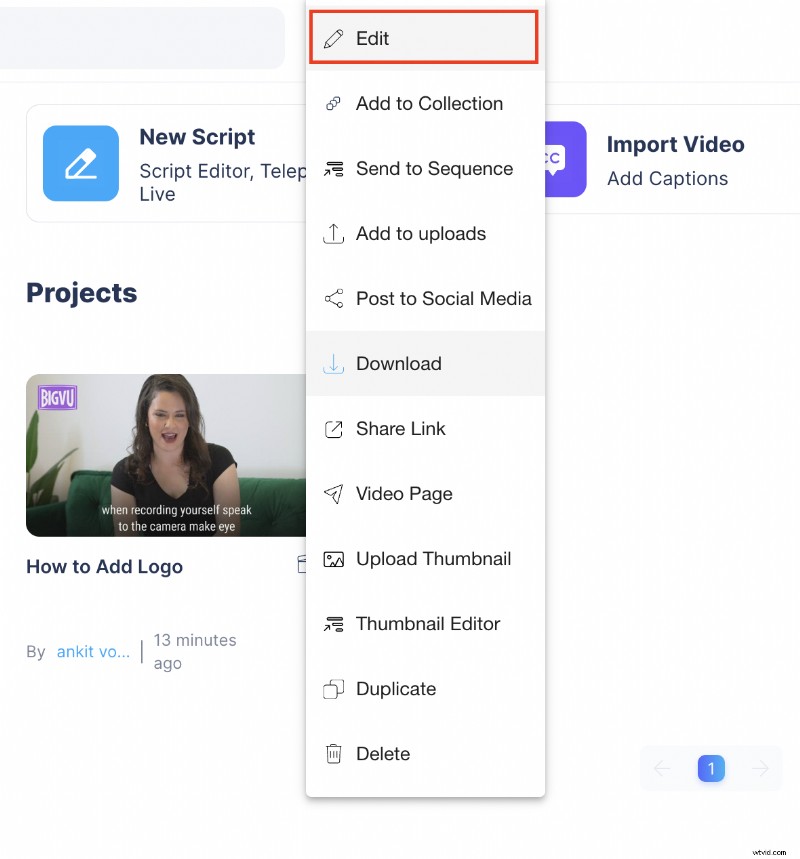
Per avviare il video maker su BIGVU, fai clic sulle tre linee tratteggiate verticali come mostrato nello screenshot e seleziona "Modifica" - che ti porterà al Video Maker.
Aggiungi il logo del tuo marchio
Nel video maker, sotto "Logo" - fai clic su "+ Aggiungi logo" per aggiungere il logo del tuo marchio. Dopo aver aggiunto il logo del tuo marchio, fai clic sul tuo logo e seleziona "Salva".
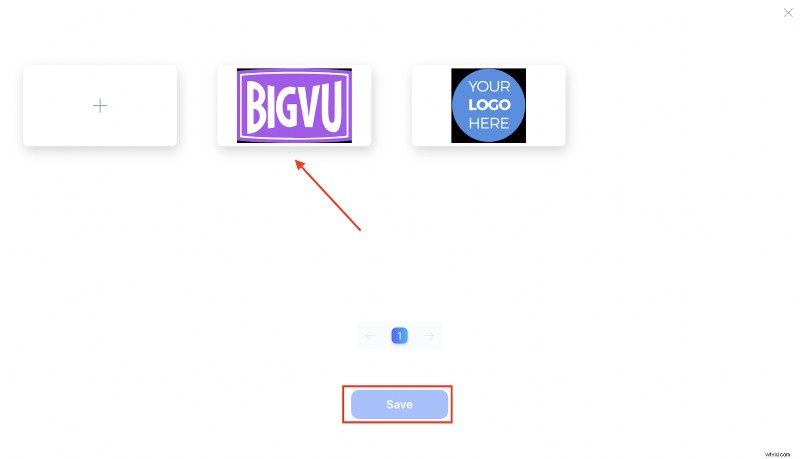
Una volta aggiunto, vedrai un interruttore "Visibile" impostato come disattivato. Accendilo.
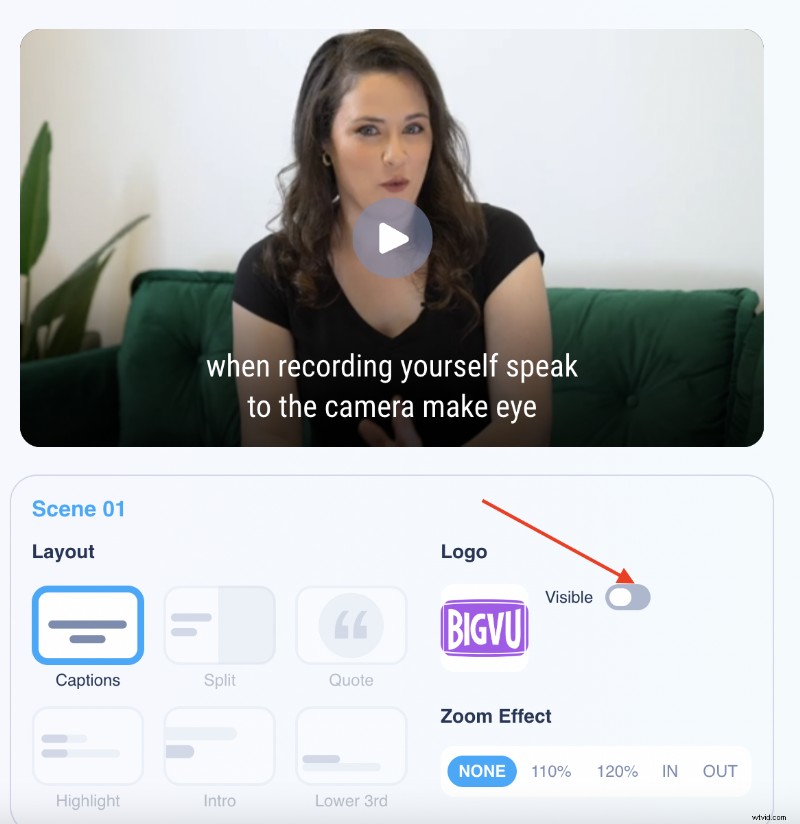
Quando lo accendi, BIGVU ti chiederà se vuoi aggiungere il logo a tutte le tue scene. Se desideri aggiungere il tuo logo solo ad alcune scene, seleziona "No". Ma in questo caso, poiché vogliamo aggiungere a tutte le scene, selezioniamo "Sì".
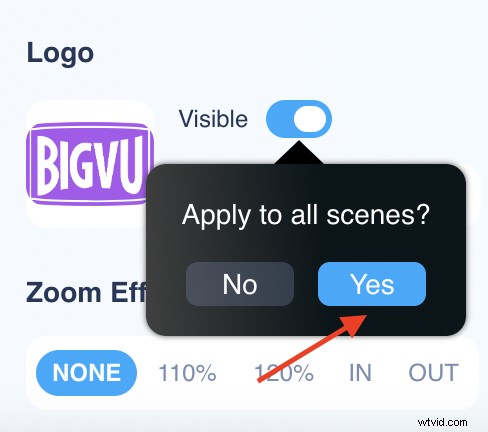
Oltre a questo, puoi regolare le dimensioni del logo, a seconda delle tue esigenze. Una volta che hai finito di aggiungere il logo, se desideri apportare ulteriori modifiche, puoi andare avanti e apportare alcune modifiche nel video maker. Tuttavia, in caso contrario, puoi selezionare l'opzione "Crea" nell'angolo in alto a destra per applicare le modifiche.
Caricare il logo del tuo brand nei video non è mai stato così semplice!
BIGVU ti consente di aggiungere il logo del tuo marchio ai tuoi video in pochi minuti.
E non è tutto.
Sia che tu voglia trasformare i tuoi video orizzontali in verticale o scrivere script prima della registrazione, puoi utilizzare BIGVU per portare i tuoi sforzi di marketing video al livello successivo.
Iscriviti oggi!
